Структура WordPress - WP блогове
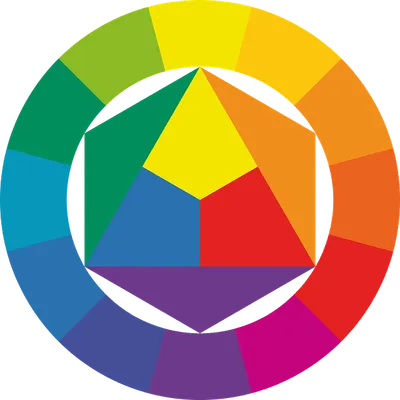
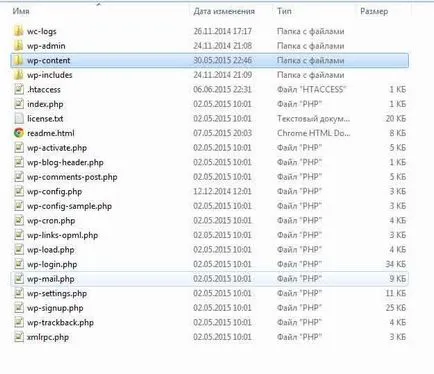
Картината показва структурата на WordPress файлове. File достатъчно, но да редактирате файлове на ядрото вероятно не е нужно да, защото след обновяване до последната версия на двигателя се променя, ще бъдат загубени. Това е малко вероятно, че ще искате да направите промени, които могат допълнително да залива. Актуализиране на WordPress до най-новата версия се препоръчва да се направи не само за да получите всички най-нови функции, но също така баналното заради проблеми със сигурността и бъгове, които са коригирани от версия до версия.
Структурата ние се интересуваме от WordPress 2 файлове и една директория, която съхранява теми и плъгини.
WP-config.php файл
.htaccess файл
Най-WP-съдържание папка
Тази папка съдържа само тези файлове, които могат да се променят. Съдържание на тази папка не е презаписани при обновяване, а напротив, са динамично добавени всички съхранени файлове. В тази директория са две поддиректории, структурата е показан по-долу:
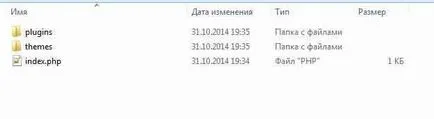
Приставките папка съхранява плъгини (активни и неактивни). Новият плъгин може да се инсталира чрез добавяне на разархивиране плъгин архив на файловете в тази папка, веднага след това ще изисква допълнително активиране на WordPress конзола "Plugins страница".
Премахване на плъгин вече е инсталиран на сайта, че е възможно чрез премахване или преименуване на директорията на приставката към папката. WordPress понякога не е обувка и дава бял екран, често е причина за това са критични грешки в някои добавка. За да възстановите даден сайт е достатъчно, за да преименувате папката на плъгина и сайт работи отново.
Всеки плъг-ин или се съхраняват в собствената си папка, или ако той се състои от само един файл директно в главната папка. Тогава за последен дезактивирането плъгин трябва да преименувате файла. Ето един пример на структура плъгини папка съдържание веднага след инсталация:

Папката съдържа теми, съответно, всички налични теми, структурата на папките се вижда на снимката:
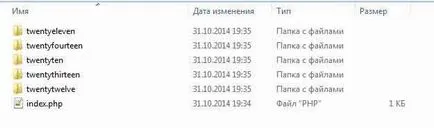
За да инсталирате нова тема трябва само да копирате .zip архива (нишки, се разпределя, както архиви) в папката теми, и го разархивирайте. След тази тема се появява в конзолата WordPress наред с други налични теми. Тема активира от конзолата.
В тази информация за основната структура на основните файлове на WordPress изчерпани. В повечето случаи, ще трябва да редактирате всяка тема файлове или да създадете и редактирате дъщерно тема. или инсталиране или премахване на плъгини и теми. Понякога може да се наложи да редактирате config.php. Всички други основни файлове могат да се използват като ръководство за програмиране, ако се създаде нов плъгин. ядро файлът е огромен брой куки. който може да се използва за модифициране на основната поведение.
За пореден път показва схематична структура на WordPress файлове, които ще бъдат полезни за нас в бъдеще:
- WordPress инсталация архив
- - папка WP-съдържание
- - - плъгини папка
- - - - 1 плъгини папка
- - - - 2 плъгини папка
- - - - ...
- - - - папка Plug-N
- - - - щепсел файла N + 1
- - - Folder теми
- - - - 1 Folder Теми
- - - - 2 папки Теми
- - - - ...
- - - - N папки Теми
- WP-config.php файл
Освен това е полезно да се знае структурата на WordPress тема и плъгин структура. Това не е толкова банална, че е доста обемиста и се отразява йерархията на WordPress шаблони, така че ще опишете структурата като цяло.
Структурата на плъгин файла с WordPress
Структура WordPress Теми
Пример за WordPress структура тема указателя ще бъде показан на снимката по-долу:
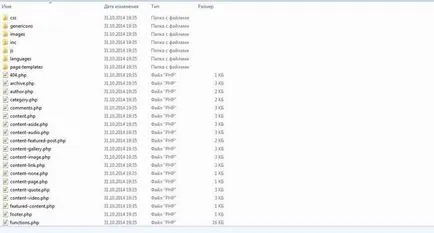
Ако малко време за опознаване на структурата на WordPress, можете да намерите всички модели интуитивно. За да научите как да редактирате шаблони могат да бъдат намерени тук.